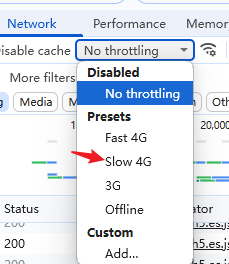由于内置组件不能满足日常开发需要,uniapp官方也提供了众多的扩展组件供我们使用。由于不是内置组件,需要安装才能使用。
一、安装扩展插件
安装方法:
1.访问uniapp官方文档组件部分:组件使用的入门教程 | uni-app官网

点击左侧菜单栏中的扩展组件,就可以看到各个组件了。点击需要的组件,在右侧点击下载安装:

在打开的页面右侧点击下载插件并导入,需要本地安装HBuilder X和登录。

点击会打开本地安装的HBuilder X,在弹出的窗口中选择需要导入组件的项目:

等待安装完成即可。
二、使用扩展插件
复制文档中基本方法中的代码到本地项目中:

主要属性有:
LoadMore Props
| 属性名 | 类型 | 可选值 | 默认值 | 说明 |
|---|---|---|---|---|
| iconSize | Number | - | 24 | 指定图标大小 |
| status | String | more/loading/noMore | more | loading 的状态 |
| showIcon | Boolean | - | true | 是否显示 loading 图标 |
| showText | Boolean | - | true | **[1.3.3新增]**是否显示文本 |
| iconType | String | snow/circle/auto | auto | 指定图标样式 |
| color | String | - | #777777 | 图标和文字颜色 |
| contentText | Object | - | {contentdown: "上拉显示更多",contentrefresh: "正在加载...",contentnomore: "没有更多数据了"} | 各状态文字说明 |
Status Options
| 参数名称 | 说明 |
|---|---|
| more | 加载前 |
| loading | 加载中 |
| no-more | 没有更多数据 |
将上面代码复制到项目中
<view class="loadMore">
<uni-load-more status="loading"></uni-load-more>
</view>更多扩展组件的使用:
<view class="item" @click="onRefresh">
<uni-icons type="refreshempty" size="25" color="#888"></uni-icons>
</view>
<view class="item" @click="toTop">
<uni-icons type="arrow-up" size="25" color="#888"></uni-icons>
</view>size:可以设置图标的大小,color:#888让颜色淡一些。
效果:

三、小tips:调整网络加载速度
在使用谷歌浏览器调试,有时页面一闪而过不方便查看,可以通过Network中调整加载速度。